前言
| 剑指offer:一年又120天 |
|---|
 |
1.1 生成 SSH 密钥对
在本地cmd命令窗口执行:
ssh-keygen -t rsa
会提示你设置生成密钥的文件、密码等等,可以一路回车跳过。
进入命令窗口提示生成私钥的目录下查看:
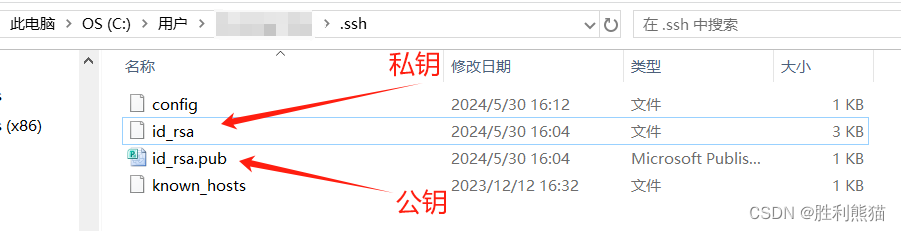
1.2 将公钥复制到远程服务器
在云服务器执行(只要是能传输文件的指令都可以):
rz
会弹出一个窗口,用于在本地选择需要上传的文件。
选择我们刚刚生成的 id_rsa.pub(公钥)上传云服务器。
之后继续在云服务器执行:
cat id_rsa.pub >> ~/.ssh/authorized_keys
如果没有 .ssh目录 以及 authorized_keys文件就创建它们。
查看一下:

1.3配置remote ssh 插件信息
a.安装 remote ssh
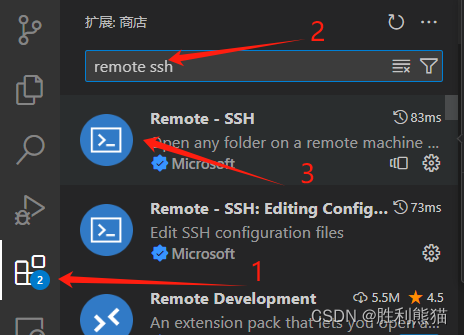
b. 设置用户信息
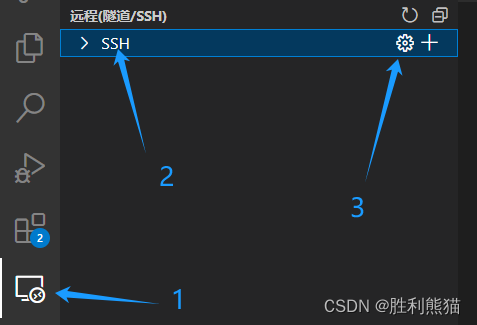
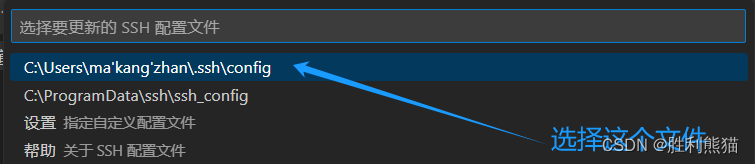
设置配置文件的用户信息
模版:
Host 自定义名字
HostName 服务器IP
Port 端口号
User 云服务用户名
IdentityFile 本地rsa的位置
示例:
Host own
HostName 118.25.42.160
Port 22
User zhangsan
IdentityFile C:\Users\zhangsan\.ssh\id_rsa
配置好之后就可以开始使用啦~
总结
-
连接方法很简单并且root和普通用户都适用。
-
一个密钥对可以供多个用户使用(如果你的Linux有多个用户的话)。
-
关于文件传输:
rz(Receive Zmodem): 接收文件传输协议
sz(Send Zmodem): 发送文件传输协议
以上两个指令都是在云服务器上执行






















 4万+
4万+

 被折叠的 条评论
为什么被折叠?
被折叠的 条评论
为什么被折叠?








